各種設定方法
インターネットご利用の際に必要なモデム設定はリモートサポート(別途オプションサービス)でも行っておりますが、お急ぎのお客様やご自身での設定をご希望の方は下記の設定方法をご参照下さい。
※各オプションサービスのご利用状況のご確認はお問い合わせフォームからお願い致します。
NTTモデム設定方法
(PPPoE接続 RT-400MI,PR-400MI,RV-440MI)
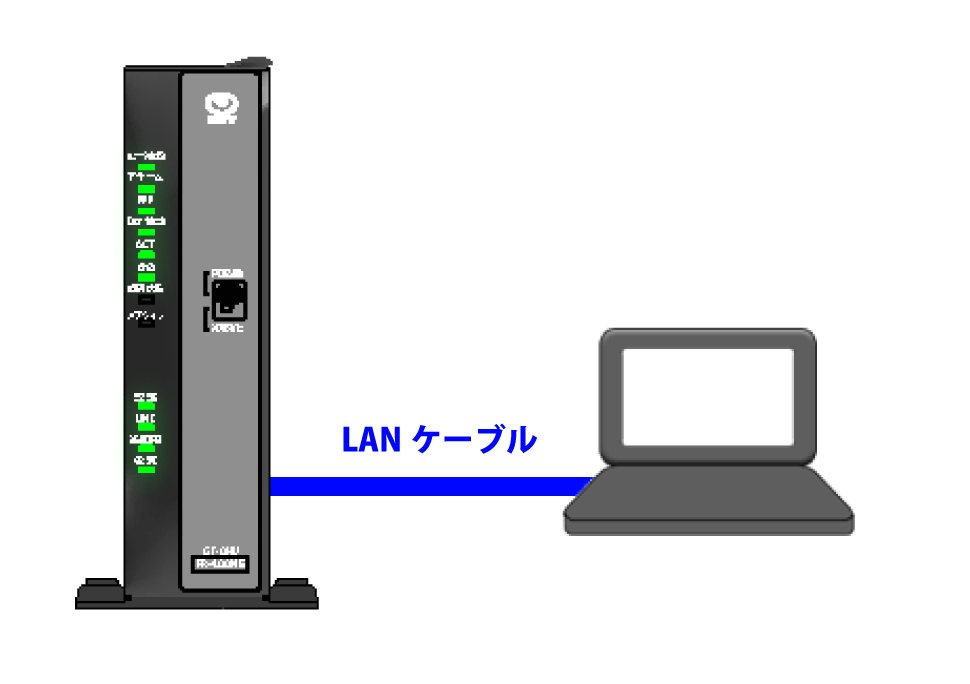
- ひかり電話ルータにはいくつかの機種があり契約するプラン等によって設置される機種が異なります。この記事の中で紹介するのはPR-400MIというひかり電話ルータのインターネットの設定方法についてです。PR-400MIに限らず、RT-400MI、RV-440MIの機種を使っている場合の設定方法にも対応します。
パソコンとルータをLANケーブルで接続した状態にするか、無線LANでもいいのでひかり電話ルータPR-400MIと通信ができている状態であることを想定しての設定方法です。ひかり電話ルータの設定方法です。と疎通が取れていないとここから先の設定は同じように表示されないかもしれません。
STEP.1
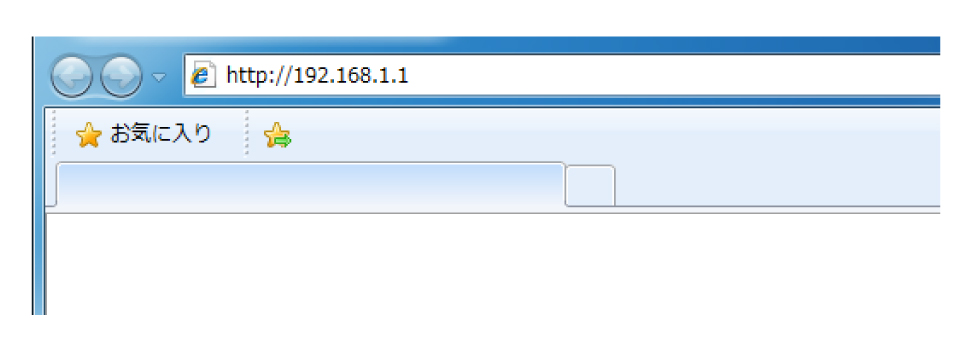
- ブラウザを起動し、アドレスバーに「http://192.168.1.1」と入力します。(中にはhttp://192.168.100.1 で接続するルータもあります。)
STEP.2
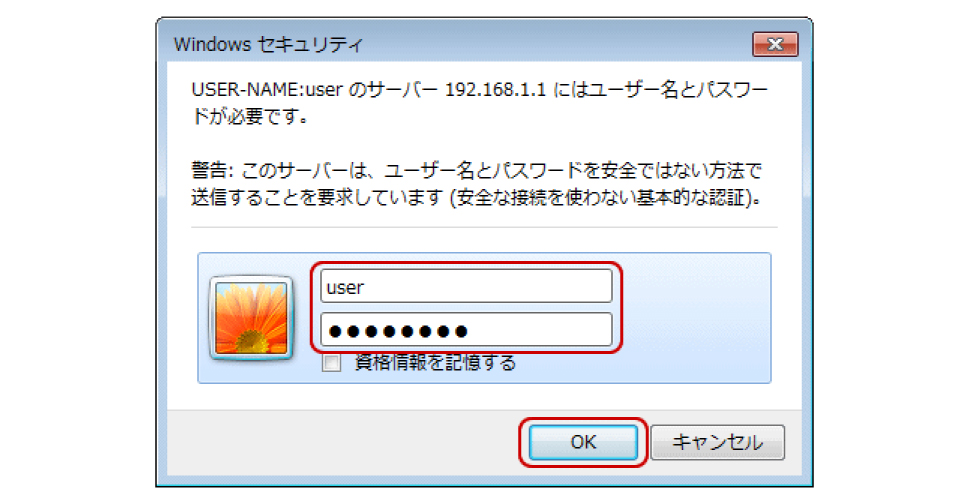
- [Windows セキュリティ]画面が表示されます。上段にuser、下段に最初にご自身で決めたパスワードを入力し、[OK]をクリックします。
パスワードは「user」「0000」「1234」「ntt」「nttntt」「admin」「1111」「9999」なども初期設定でされている場合がございます。※パスワード不明により、パスワードにロックが掛かることは御座いません。
STEP.3
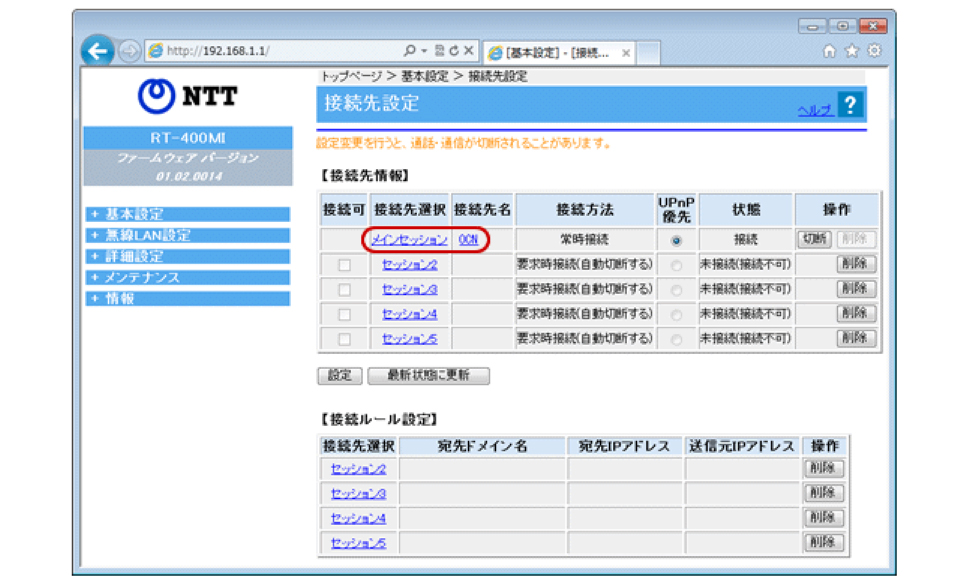
- [メインセッション]をクリックします。(機器によっては[メインセッション]ではなく接続先名のみ表示されています。その場合接続先名をクリックして下さい。)
STEP.4
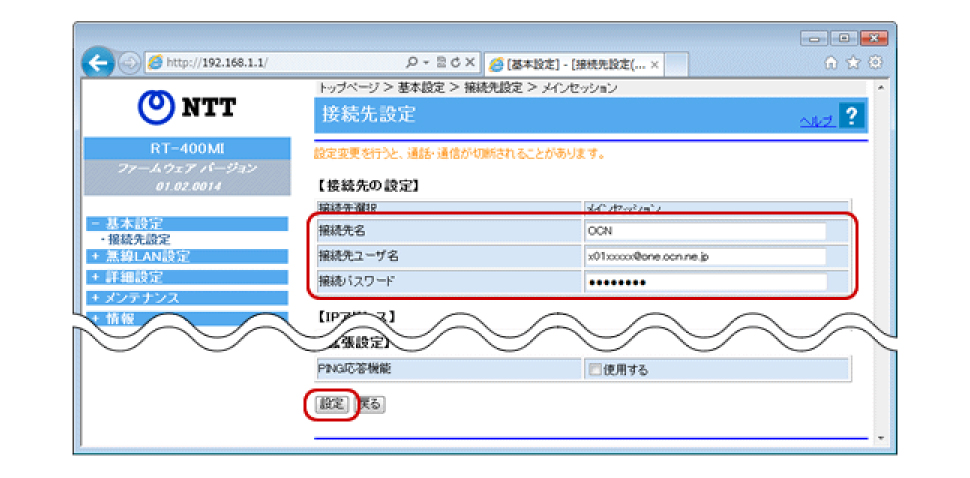
- 設定の変更を行います。プロバイダを変更する場合、[接続先名]はそのままでも構いませんが、分かりやすいように新しいプロバイダでの名前を入れることをお勧めします。(例:easnetなど)
[接続先ユーザー名]および[接続パスワード]については、プロバイダから届いた書類の中に接続先名とパスワードの記載があります。正確に入力して下さい。入力が終わったら[設定]をクリックします。
STEP.5
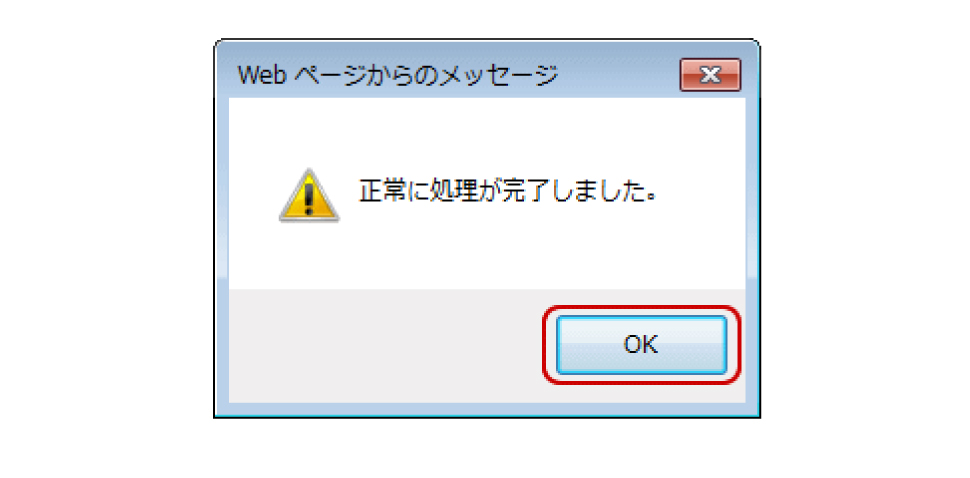
- 設定の変更を行います。プロバイダを変更する場合、[接続先名]はそのままでも構いませんが、分かりやすいように新しいプロバイダでの名前を入れることをお勧めします。(例:easnetなど)
STEP.6
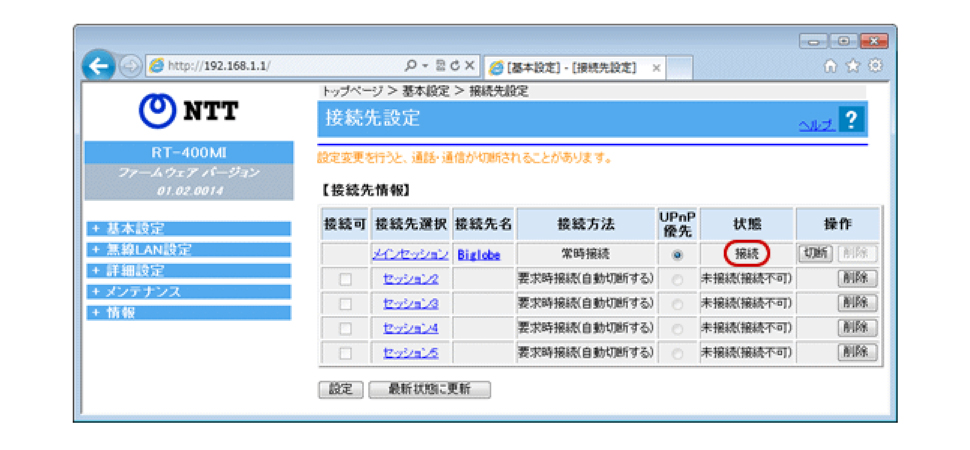
- [接続先設定]画面に戻ります。設定した接続先の[状態]が[接続]になっていることを確認します。
STEP.7
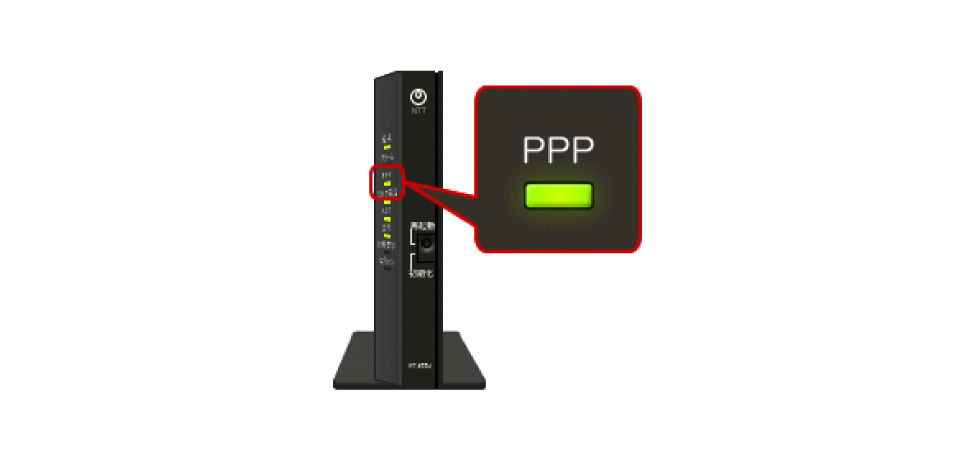
- [PPP]ランプの点灯を確認します。点滅している場合、設定が上手くいっていません。再度やり直して下さい。
NTTモデム設定方法
(PPPoE接続 PR-500KI,PR-500MI,RT-500MI,RT-500KI)
STEP.1
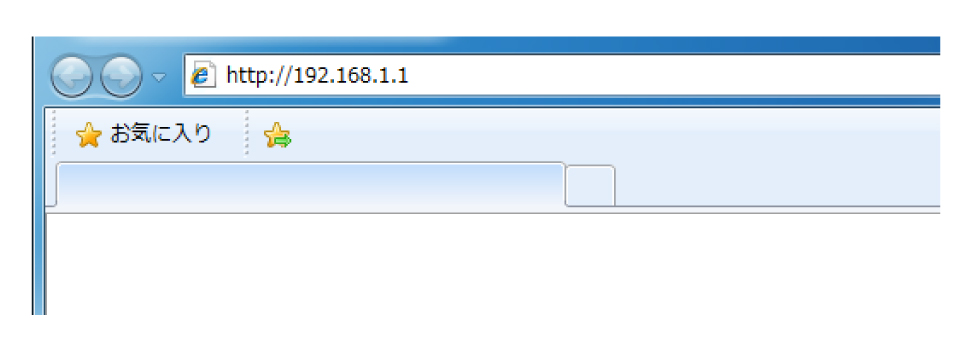
- ブラウザを起動し、アドレスバーに「http://192.168.1.1」と入力します。(中にはhttp://192.168.100.1 で接続するルータもあります。)
STEP.2
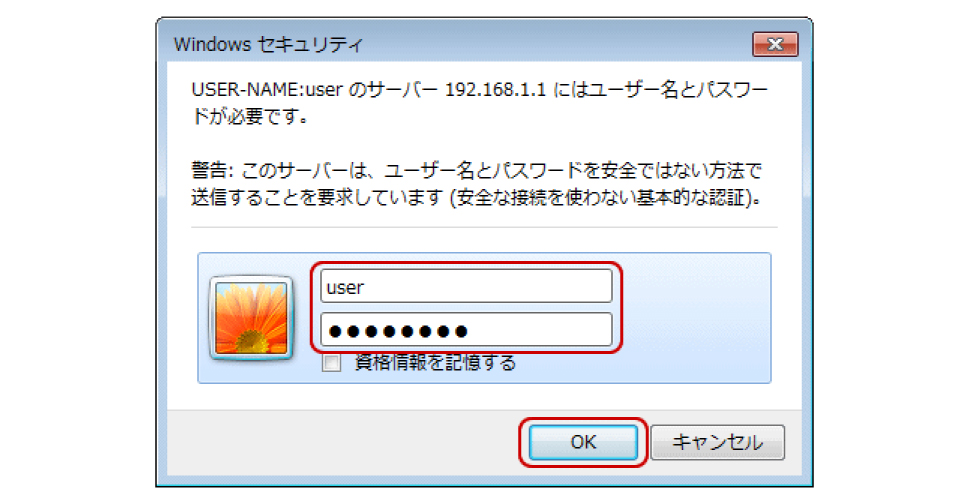
- [Windows セキュリティ]画面が表示されます。上段にuser、下段に最初にご自身で決めたパスワードを入力し、[OK]をクリックします。
ログインするためのBasic認証画面(Windows セキュリティ)が表示されます。ログイン情報、「ユーザ名」と「パスワード」を入力します。ユーザ名には「user」パスワードは自分で設定したパスワードを入力し[OK]をクリックします。「資格情報を記憶する」にチェックを付けておくと次回からログイン画面を自動的に進めることができます。
【ルータログイン画面】ルータのログイン情報、「ユーザ名」と「パスワード」を入力します。 ユーザ名には「user」パスワードは自分で設定したパスワードを入力し[OK]をクリックします。自分で設定をした覚えがない場合やルータを設置した工事担当者が設定をした場合等は「user」、「admin」、「ntt」、「east」、「west」、「0000」、「1111」を試してみます。それでもログインができない場合はルータの初期化が必要になります。
【ルータログイン画面】ルータのログイン情報、「ユーザ名」と「パスワード」を入力します。 ユーザ名には「user」パスワードは自分で設定したパスワードを入力し[OK]をクリックします。自分で設定をした覚えがない場合やルータを設置した工事担当者が設定をした場合等は「user」、「admin」、「ntt」、「east」、「west」、「0000」、「1111」を試してみます。それでもログインができない場合はルータの初期化が必要になります。
STEP.3
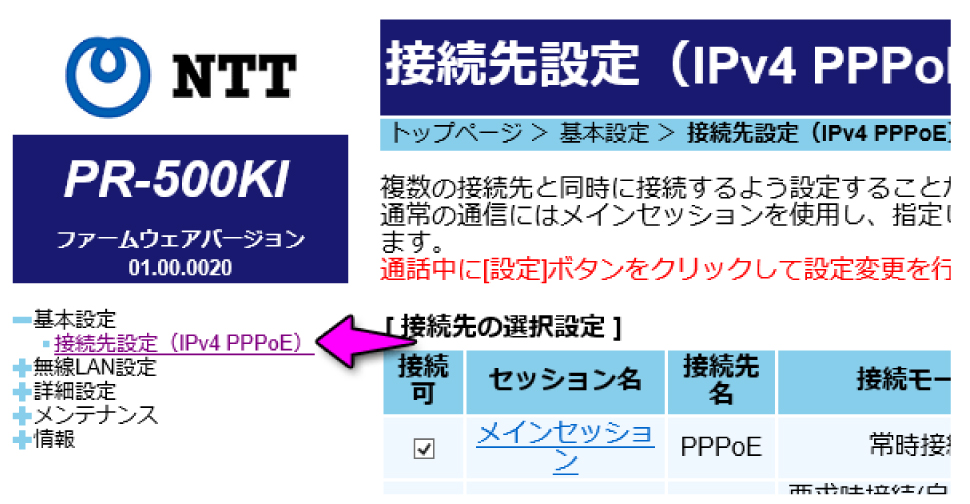
- 左メニューから「基本設定」>「接続先設定(IPv4 PPPoE)」を選択します。
STEP.4
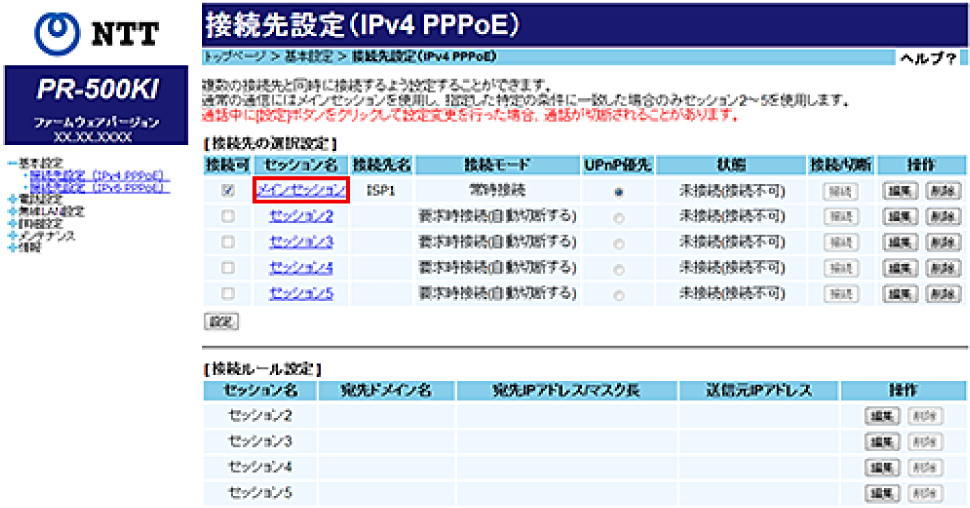
- 「接続先設定(IPv4 PPPoE)」(または「接続先設定」)の画面で、「メインセッション」を選択します。
【接続先の設定】と表示されている中にある項目を埋めていきます。インターネットサービスプロバイダーから送付される書類などに記載されている情報を元に設定を行います。書類がない場合や入力する値が不明な場合は各プロバイダーで確認が必要になります。
「接続先名」には契約をしているインターネットサービスプロバイダーの名前などを任意に入力します。「接続先名」はインターネットサービスプロバイダーからの情報でPPPoE認証に使われるIDを入力します。例)ipxxx@xxx.ntt.ne.jp
「接続パスワード」はインターネットサービスプロバイダーの情報でPPPoE認証に使われるパスワードを入力します。※ルーターに接続した際、「接続可」のチェックボックスにチェックがある場合は、設定変更後も必ずチェックを入れるよう、お願い致します。
「接続先名」には契約をしているインターネットサービスプロバイダーの名前などを任意に入力します。「接続先名」はインターネットサービスプロバイダーからの情報でPPPoE認証に使われるIDを入力します。例)ipxxx@xxx.ntt.ne.jp
「接続パスワード」はインターネットサービスプロバイダーの情報でPPPoE認証に使われるパスワードを入力します。※ルーターに接続した際、「接続可」のチェックボックスにチェックがある場合は、設定変更後も必ずチェックを入れるよう、お願い致します。
STEP.5
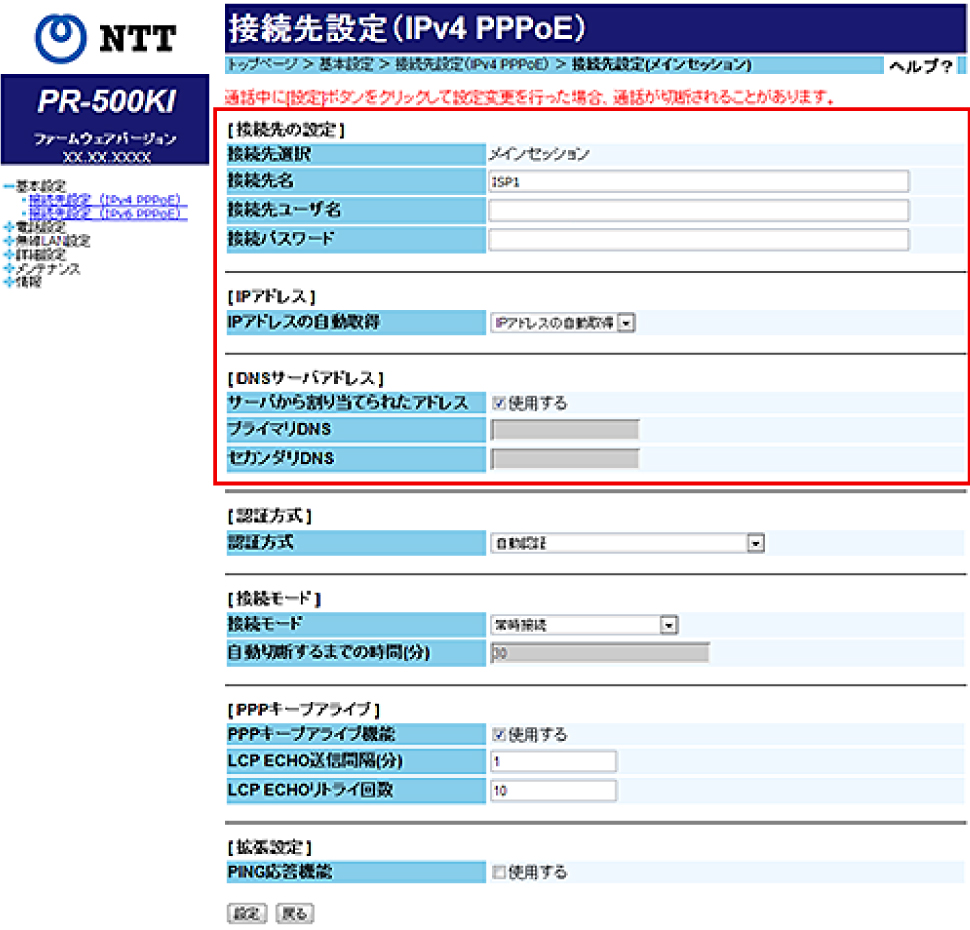
- 「接続名」、「接続先ユーザ名」、「接続パスワード」を入力します。設定を終えたら一番下にある設定ボタンをクリックします。
STEP.6
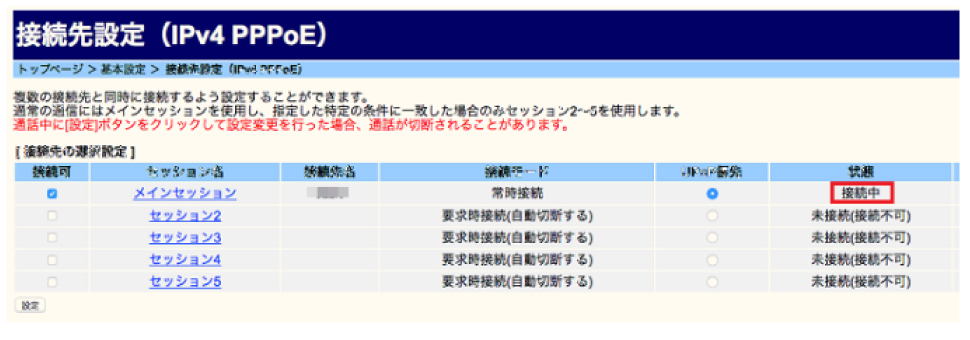
- <PR500KI,PR500MI>
「webからメッセージ 正常に処理が完了しました」と表示があるので【OK】をクリックすると、最初の接続先設定の画面へ戻ります。PPPランプが緑点灯して状態が「接続中」になっていれば成功です。インターネットができるようになったか確認しましょう。